Com convertir MOV a GIF: una guia completa per augmentar la presència en línia
Mantenir l'atenció del vostre públic en el ràpid món digital actual requereix la creació de contingut visual atractiu. Els GIF animats s'utilitzen àmpliament per la seva capacitat per transmetre conceptes complexos, sentiments i missatges de marca d'una manera divertida i memorable. Però no tots els formats de vídeo són accessibles mitjançant diverses plataformes i dispositius. Per fer-ho, podeu utilitzar un convertidor MOV a GIF.
Es pot crear una animació lleugera i d'alta qualitat que es pot compartir fàcilment al vostre lloc web, xarxes socials i aplicacions de missatgeria convertint els vostres fitxers MOV en GIF animats. Podeu millorar encara més l'eficàcia promocional dels vostres GIF afegint-hi text, filtres i marca. Convertint des de MOV a GIF pot semblar complicat, però hi ha diversos programaris de conversió disponibles en línia i fora de línia que simplifiquen el procés. Aquest article us mostrarà com convertir MOV a GIF i detallarà els avantatges de fer-ho.
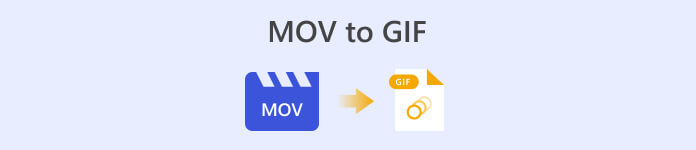
Part 1. Converteix MOV a GIF fora de línia
Tot i que les eines fora de línia requereixen una instal·lació única, ofereixen una major flexibilitat i control sobre els processos de conversió de fitxers. És important triar un proveïdor de programari de confiança i mantenir el programari actualitzat per garantir un rendiment i una seguretat òptims. Dit això, aquí us oferim una llista de programes per ajudar-vos a convertir MOV a GIF a Mac, Windows i iPhone. Consulteu-los per obtenir més informació.
FVC convertidor de vídeo gratuït té la capacitat de convertir fitxers de vídeo MOV a fitxers d'imatge GIF. Facilita aquest procés proporcionant una interfície senzilla i intuïtiva per seleccionar el fitxer MOV i especificar la configuració de sortida del fitxer GIF. Quan convertiu MOV a GIF mitjançant FVC Free Video Converter, podeu especificar la mida de sortida i la qualitat del fitxer GIF, així com la velocitat de fotogrames i altres paràmetres. El programari també ofereix una funció de vista prèvia que us permet previsualitzar el fitxer GIF abans de desar-lo. En general, FVC Free Video Converter és una eina útil per a qualsevol persona que vulgui convertir vídeos MOV a imatges GIF amb diversos propòsits. Obteniu més informació sobre aquest programa consultant les seves característiques principals.
Característiques clau:
◆ Converteix diversos vídeos alhora.
◆ Conversió d'alta velocitat amb tecnologies d'acceleració.
◆ Dissenyat per ser fàcil d'utilitzar pels usuaris.
Pas 1. Obteniu el programa al vostre ordinador
Per dominar com convertir MOV a GIF, baixeu i instal·leu FVC Free Video Converter al vostre ordinador. Podeu obtenir aquest programa marcant la Descàrrega gratuita botó de sota. Podeu triar entre instal·lador de Mac i Windows.
Descàrrega gratuitaPer a Windows 7 o posteriorDescàrrega segura
Descàrrega gratuitaPer a MacOS 10.7 o posteriorDescàrrega segura
Pas 2. Afegiu els fitxers MOV de destinació
Inicieu el programa per veure la seva interfície principal. Des d'aquí, aneu al Caixa d'eines pestanya i feu clic a Creador de GIF eina. Llavors, premeu Vídeo a GIF botó per afegir els fitxers MOV objectiu.
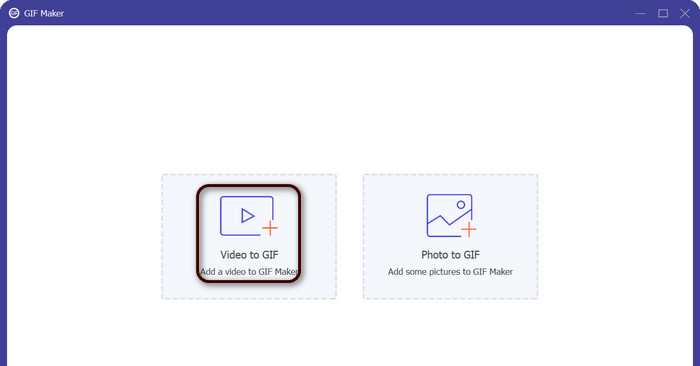
Pas 3. Editeu el vídeo
Si voleu tallar algunes parts del vídeo, marqueu la Tallar botó. Ara, utilitzeu la barra lliscant o introduïu hores d'inici i finalització específiques per seleccionar la part del vídeo que voleu utilitzar per al vostre GIF. A continuació, personalitzeu la configuració del GIF, inclosa la mida de sortida, la velocitat de fotogrames i la qualitat. També podeu afegir text o adhesius al GIF fent clic a Edita botó.

Pas 4. Canvia MOV a GIF
Previsualitza el GIF per assegurar-te que es veu com vols. Feu clic a Genera GIF botó per crear el vostre GIF. El GIF es desarà al vostre ordinador a la ubicació que heu especificat a la configuració de sortida.
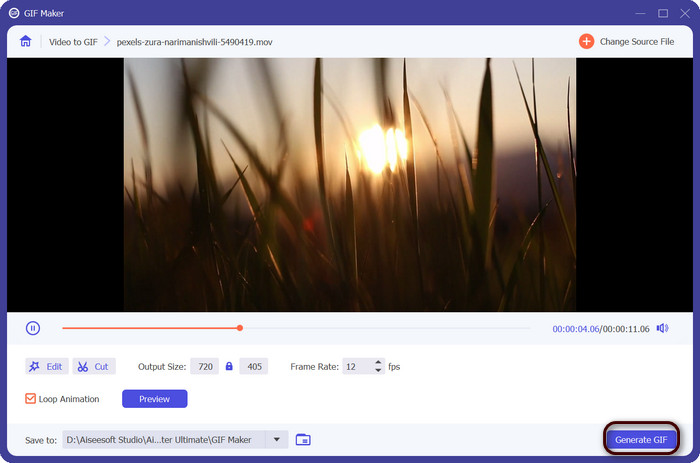
2. FFmpeg
FFmpeg és una eina de programari versàtil i potent que ofereix als desenvolupadors, professionals dels mitjans i aficionats una varietat de funcions per treballar amb fitxers d'àudio i vídeo. Amb la seva compatibilitat multiplataforma, podeu utilitzar FFmpeg en diferents sistemes operatius, la qual cosa la converteix en una solució ideal per a projectes que requereixen flexibilitat i versatilitat. Una de les característiques més destacades de FFmpeg és la seva capacitat per fer front a diversos formats de fitxers d'àudio i vídeo, inclosos formats populars com MP4, MOV, AVI i molt més. Apreneu a convertir MOV en GIF mitjançant les instruccions següents.
Característiques clau:
◆ Conversió i transcodificació.
◆ Suport per a una àmplia gamma de formats de vídeo i àudio.
◆ Transmissió i difusió.
◆ Interfície de línia d'ordres.
Pas 1. Inicieu un indicador d'ordres o una finestra de terminal a l'ordinador. A continuació, navegueu al directori on es troba el vostre fitxer MOV per iniciar la conversió FFmpeg MOV a GIF.
Pas 2. Introduïu l'ordre següent: ffmpeg -i input.mov output.gif. Substitueix entrada.mov amb el nom del vostre fitxer MOV i sortida.gif amb el nom desitjat per al fitxer GIF. Opcionalment, podeu personalitzar la sortida afegint indicadors addicionals a l'ordre. Per exemple, podeu establir la velocitat de fotogrames del GIF de sortida afegint la bandera -r, com aquesta: ffmpeg -i input.mov -r 10 output.gif. Això establirà la velocitat de fotogrames a 10 fotogrames per segon.
Pas 3. Premeu Entra per executar l'ordre. FFmpeg convertirà el vostre fitxer MOV en un GIF i el fitxer resultant es desarà al mateix directori que el vostre fitxer d'entrada. Així és com convertir un MOV en un GIF.
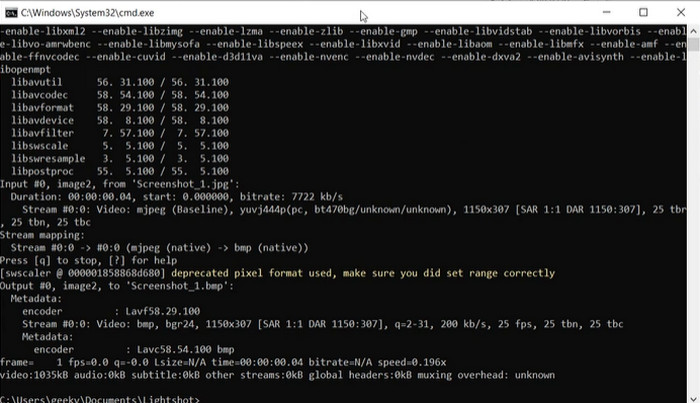
3. Photoshop
Photoshop d'Adobe Systems és un programari estàndard del sector per editar i dissenyar imatges digitals. Nombrosos professionals dels camps de la fotografia, el disseny gràfic i l'art depenen d'ell per generar i modificar fotografies, gràfics i obres d'art digitals. Afortunadament, les nombroses eines de Photoshop faciliten la transformació de vídeos MOV en GIF. Alguns dels aspectes més destacats inclouen els següents:
Característiques clau:
◆ Funció de línia de temps de vídeo per importar fitxers de vídeo.
◆ Exporta GIF a diferents mides i resolucions.
◆ Creeu animacions fotograma a fotograma amb un tauler d'animació.
Pas 1. Obriu Photoshop al vostre ordinador i aneu a Dossier > Importació > Marcs de vídeo a capes. Al quadre de diàleg Importa vídeo a capes, seleccioneu el fitxer MOV i feu clic Obert.
Pas 2. A la Capa de vídeo quadre de diàleg, seleccioneu Del principi al final si voleu utilitzar el vídeo sencer o Només el rang seleccionat si només voleu utilitzar una part del vídeo. A continuació, feu clic D'acord.
Pas 3. Photoshop importarà els fotogrames de vídeo com a capes. Anar a Finestra > Cronologia per obrir el panell d'animació. Al tauler d'animació, feu clic a Crea animació de fotogrames botó.
Pas 4. Feu clic a la icona del menú a l'extrem superior dret del tauler d'animació i seleccioneu Crea marcs a partir de capes. Al tauler d'animació, podeu ajustar la durada de cada fotograma fent clic al temps sota cada fotograma i introduint un valor nou.
Pas 5. Quan estigueu satisfet amb el vostre GIF, aneu a Dossier > Exporta > Desa per al web (heretat). A la Desa per al web quadre de diàleg, trieu GIF com el tipus de fitxer. Ajusteu la configuració segons les vostres preferències, com ara la mida, la paleta de colors i les opcions d'optimització. Feu clic Desa per desar el GIF. Així és com exporteu MOV a GIF a Photoshop.
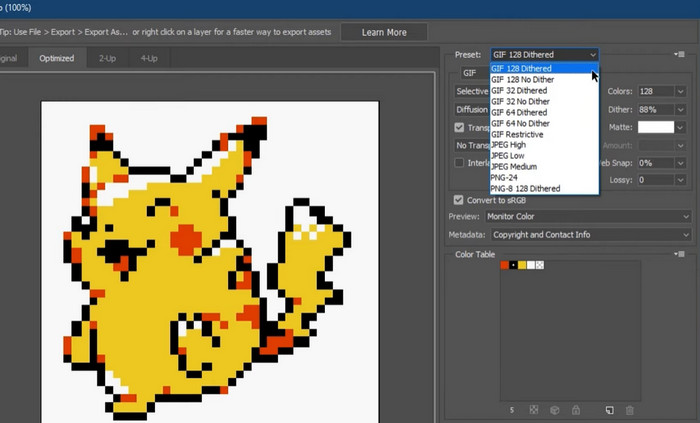
Part 2. Converteix MOV a GIF en línia
L'ús de programes en línia per convertir fitxers ofereix una manera còmoda i accessible de convertir fitxers sense haver d'instal·lar cap programari ni navegar per interfícies complicades. Si teniu curiositat sobre quin programa utilitzar, podeu fer una ullada als millors convertidors en línia de MOV a GIF a continuació.
1. Convertidor de vídeo gratuït en línia
Convertidor de vídeo gratuït en línia by FVC ofereix una interfície senzilla i fàcil d'utilitzar, que permet als usuaris convertir ràpidament i fàcilment els seus fitxers de vídeo. Els usuaris poden seleccionar el fitxer d'entrada i triar el format i la qualitat de sortida desitjats. L'eina també permet als usuaris personalitzar diversos paràmetres, com ara la resolució de vídeo, la taxa de bits i la velocitat de fotogrames.
Pas 1. Comenceu obrint un navegador web i navegueu al lloc web de FVC Free Video Converter Online.
Pas 2. Ara, feu clic a Afegiu fitxers per convertir botó per carregar el fitxer de vídeo MOV que voleu convertir. També podeu arrossegar i deixar anar el fitxer a l'àrea designada.
Pas 3. Seleccioneu el format de sortida marcant el botó GIF botó de ràdio. Toca el Converteix botó per començar amb el procés de conversió.
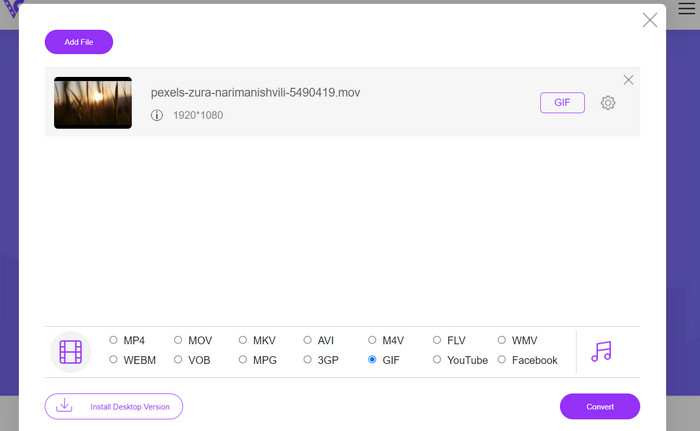
2. CloudConvert
CloudConvert és una aplicació web de conversió de fitxers en línia que permet als usuaris convertir diversos tipus de fitxers, inclosos vídeos, imatges, documents i molt més. Ofereix una àmplia gamma d'opcions de conversió, admet més de 200 formats de fitxer, inclosos formats populars com MP4, MOV, GIF i altres.
Pas 1. Per utilitzar CloudConvert per a la conversió de MOV a GIF, obriu un navegador web i navegueu al lloc web de CloudConvert. Feu clic a Seleccioneu Fitxers botó per carregar el vostre fitxer MOV.
Pas 2. Un cop carregat el fitxer, seleccioneu GIF com a format de sortida del menú desplegable. Opcionalment, podeu personalitzar la configuració de sortida, com ara la velocitat de fotogrames i la mida de la imatge.
Pas 3. Marqueu a la Converteix botó per començar el procés de conversió. Un cop fet, podeu descarregar el fitxer GIF convertit al vostre ordinador. Així és com funciona aquesta eina gratuïta en línia del convertidor de MOV a GIF.
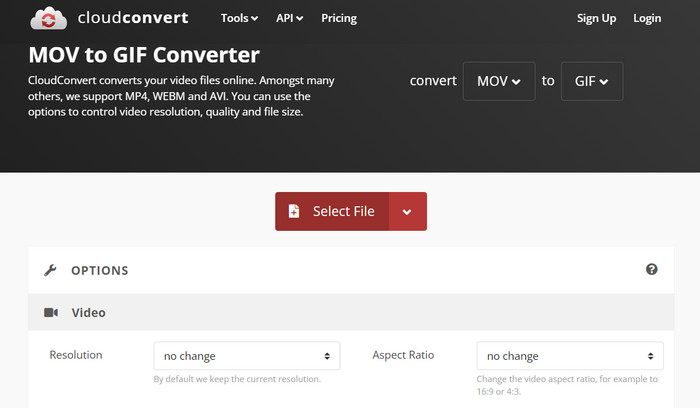
3. EZGIF
EZGIF és una aplicació web flexible que ofereix una àmplia gamma d'opcions per treballar amb GIF. El programa és un recurs gratuït per crear, editar i optimitzar GIF a partir de fitxers de vídeo, fotos fixes i fins i tot altres GIF. La capacitat d'EZGIF de transformar ràpidament fitxers de vídeo en GIF és un dels seus punts de venda més atractius. Els usuaris poden penjar vídeos en formats com MP4, AVI o MOV i fer-los convertir a GIF amb configuracions com la velocitat de fotogrames i la mida de la imatge que poden ajustar al seu gust. Utilitzeu EZGIF per convertir MOV a GIF seguint els passos següents.
Pas 1. Inicieu el vostre navegador web i aneu a EZGIF per convertir el vostre vídeo en un GIF animat.
Pas 2. Per canviar un MOV en un GIF, només cal que feu clic Trieu l'arxiu i localitzeu el fitxer que voleu modificar.
Pas 3. Utilitzeu els controls lliscants proporcionats per establir l'hora d'inici i de finalització del GIF després d'haver enviat el fitxer. La mida i el títol del GIF també es poden canviar. Per començar la transformació, seleccioneu Convertir a GIF opció.
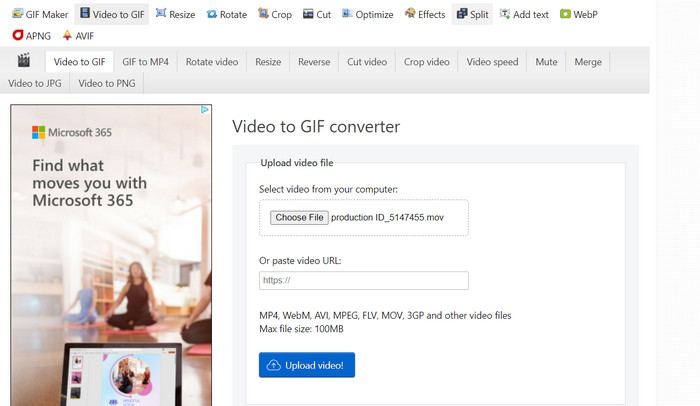
Per llegir més
[Gratis i en línia] 4 mètodes per convertir MOV a MP4
Bucle GIF amb el millor Looper GIF animat a Windows i Mac
Part 3. Preguntes freqüents sobre MOV a GIF
Quins paràmetres he d'utilitzar per convertir un MOV en un GIF?
La configuració que hauríeu d'utilitzar quan convertiu un MOV a un GIF dependrà de les vostres necessitats específiques. En general, voldreu ajustar la velocitat de fotogrames, la mida de la imatge i la profunditat del color per optimitzar el GIF per al vostre ús previst.
Puc convertir una part d'un fitxer MOV en un GIF?
Sí, la majoria de les eines us permeten seleccionar una part específica d'un fitxer MOV per convertir-lo en un GIF. Això pot ser útil si només voleu
Quins són els usos habituals dels GIF creats a partir de fitxers MOV?
Els GIF creats a partir de fitxers MOV es poden utilitzar per a una àmplia gamma de propòsits, com ara publicacions a les xarxes socials, animacions de llocs web i campanyes de màrqueting per correu electrònic.
Conclusió
Conversió MOV a GIF pot ser un procés útil per a diversos propòsits, des de la creació de contingut atractiu a les xarxes socials fins a la demostració de les característiques del producte o la creació de tutorials. Hi ha moltes eines disponibles per realitzar aquesta conversió, que van des d'eines en línia com EZGIF i CloudConvert fins a aplicacions d'escriptori més avançades com Photoshop i Adobe After Effects.



 Video Converter Ultimate
Video Converter Ultimate Gravadora de pantalla
Gravadora de pantalla







